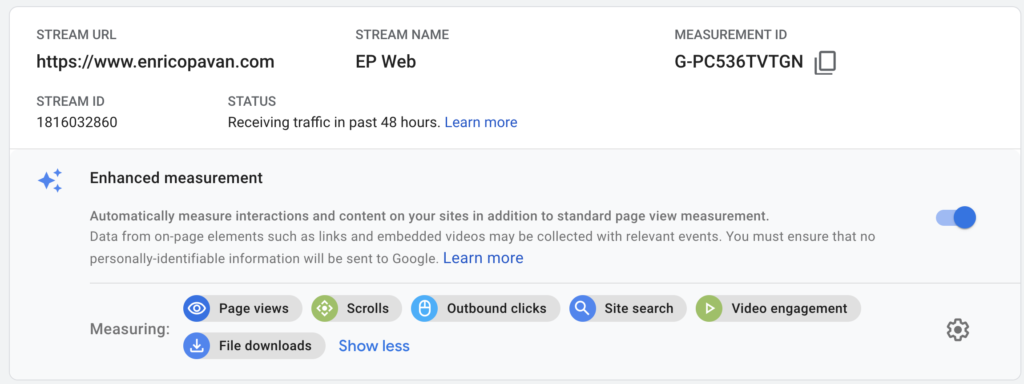
Tramite gli streams web, Google Analytics 4 traccia in automatico 6 eventi:
- Page Views
- Scrolls
- Outbound Links
- Site Search
- Video Engagement
- File Download
Tutto molto bello e utile, peccato però poi che non vengano riportati, all’interno della console di GA4, i principali parametri a cui fanno riferimenti gli eventi appena riportati.
Ad esempio, se cliccate su Scroll all’interno della panoramica eventi, non avete di default quanti volte è scatto al 10%, 50%, ecc e se andate a vedere gli Outbound Links avete solo l’informazione relativa a click e non quella di quale link è stato cliccato, non abbiamo la keyword del search term, ecc
Questo avviene in quanto, come riportato, si tratta di eventi tracciati di default: non sono quindi esposti / associati i parametri con le principali informazioni di interesse.
Come posso capire, ad esempio, il titolo o l’estensione del file scaricato? Semplice, associando i corretti parametri creando delle custom dimensions.
Outbound Links in GA4
Di default ci troveremo un evento “click” all’interno della lista degli eventi in GA4 e da solo proprio non basta. Possiamo quindi creare una nuova custom dimension utilizzando il parametro “link_url”, come mostrato nello screenshot sotto
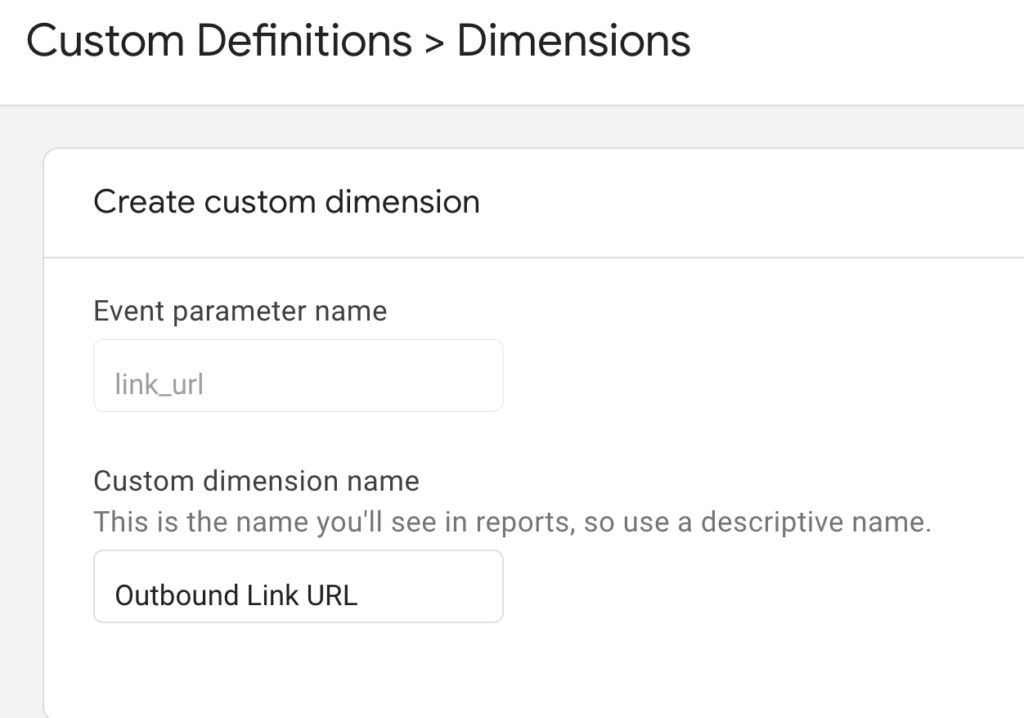
In questo modo, andando sull’evento di riferimento, tra le singole card troveremo anche quella contenente il link cliccato dall’utente
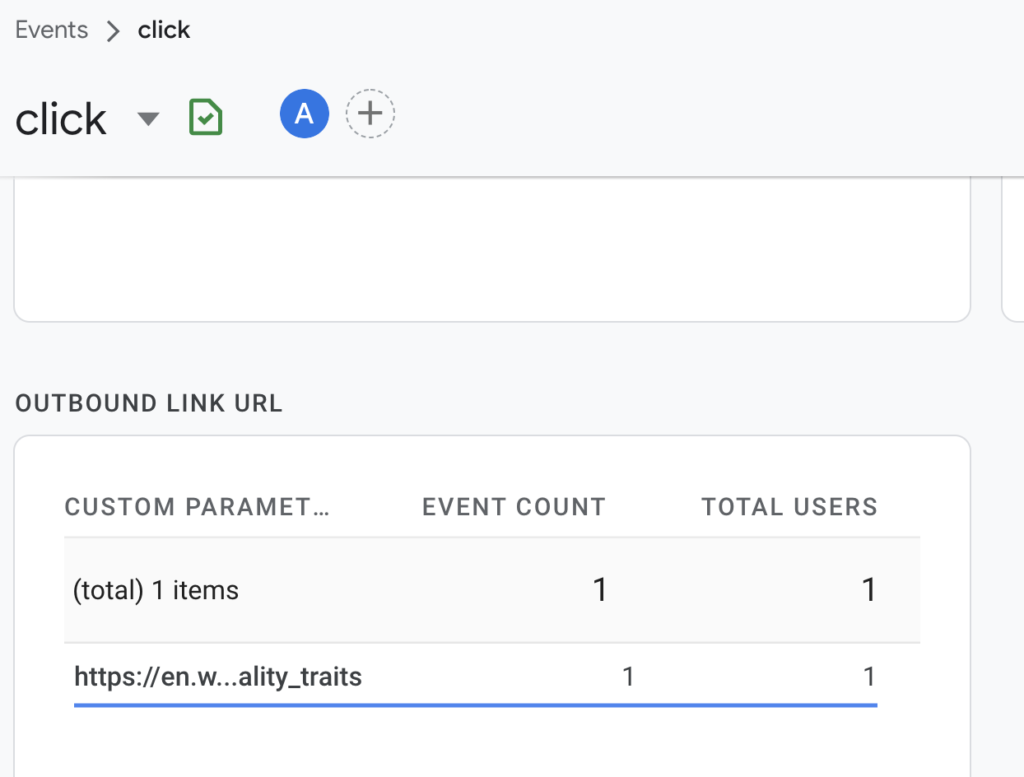
File Downloads in GA4
Per questo evento i parametri che consiglio di inserire come custom dimensions sono:
- file_name
- file_extension
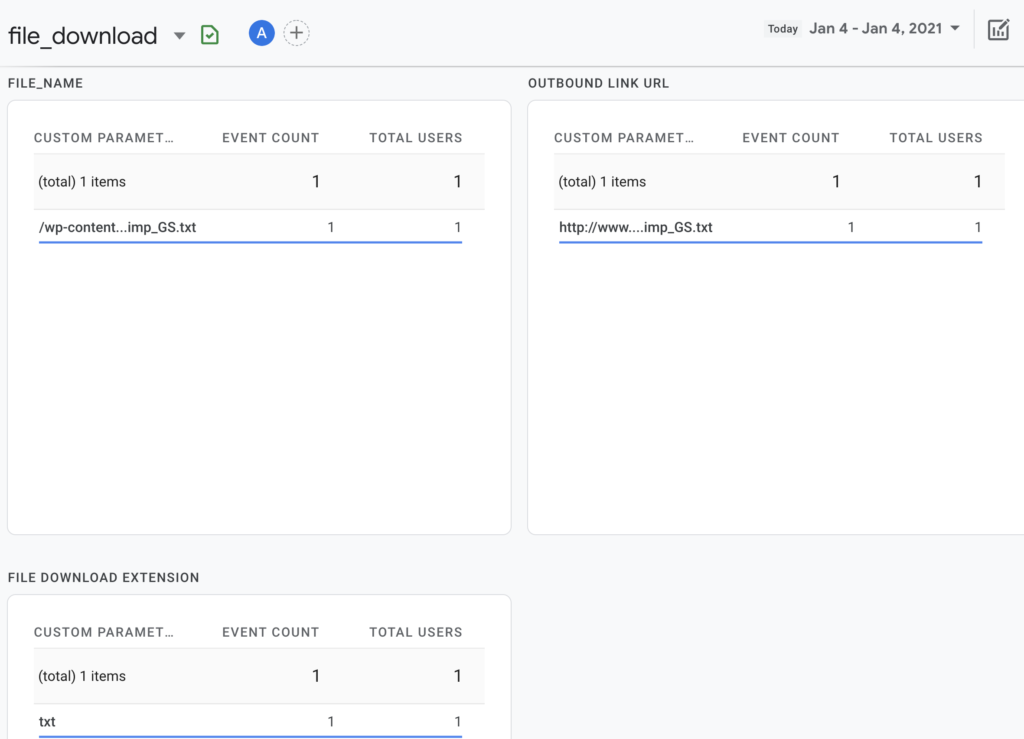
Attenzione: come vedete dallo screenshot sopra, è presente anche il il link_url che avevamo creato in precedenza: questo è dovuto alla condivisione dello stesso parametro con più eventi.
Site Search in GA4
L’unico parametro da settare, per questo evento è “search_term” che restituisce la keyword inserita dagli utenti nel motore di ricerca interno
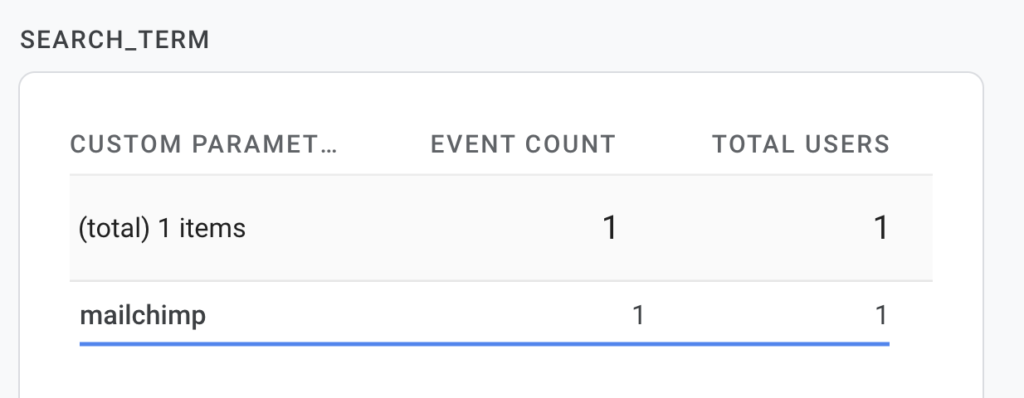
Video Engagement in GA4
Relativamente ai video, di default, Google Analytics 4 genera gli eventi “video_start”, “video_progress” e “video_complete”.
Per generare una migliore lettura dei dati, vi suggerisco quindi di inserire tra le custom dimension “video_title” e “video_url” che vi forniscono, rispettivamente, il titolo e l’url del video visualizzato dagli utenti
Scroll tracking in GA4
Per questo evento le cose sono un po’ più complicate in quanto bisogna agire anche tramite Google Tag Manager.
Di default l’evento in Google Analytics 4 viene attivato quanto l’utente raggiunge il 90% della pagina. Sarebbe molto più interessante riuscire ad avere anche i valori di scrolling classici, per valutare quanti si fermano a metà pagina o addirittura prima.
Per poter inserire le percentuali di scrolling in questo evento, bisogna seguire i seguenti passaggi.
- In GTM create un nuovo evento GA4
- Nominate l’evento “scroll”
- Aggiungete il parametro “percent_scrolled” (non presente nella lista dei parametri) e come valore create la variabile {{Scroll Depth Threshold}}
- Create l’attivatore su una o più pagine di interesse e inserite le “distanze in %”, evitando di inserire 90 in quanto verrebbe tracciato doppio
Dovrete quindi avere un tag fatto in questo modo:
![]()
Ed il risultato sarà questo:
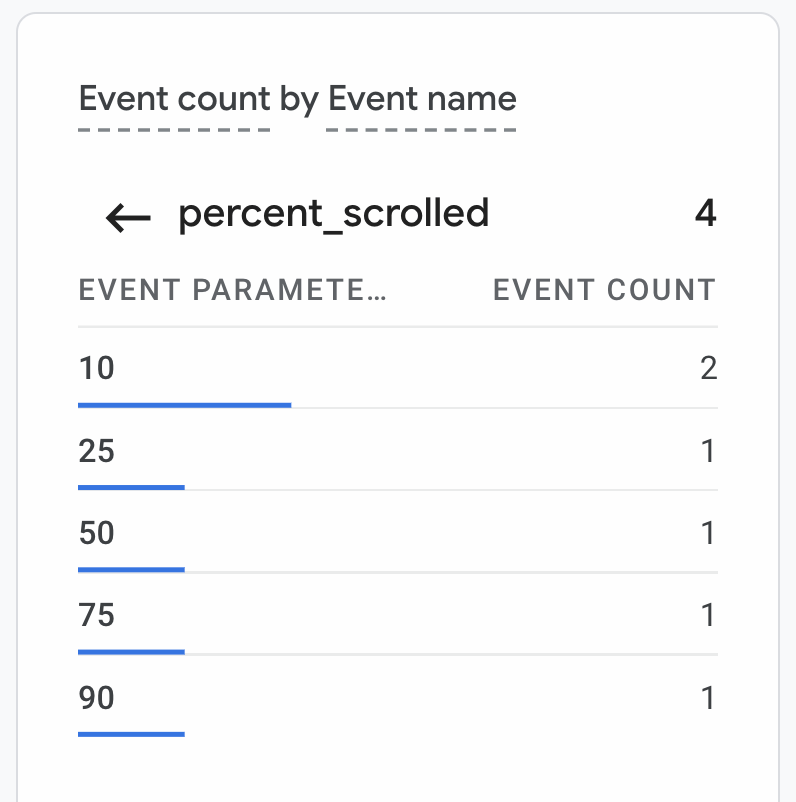
Per concludere, vi lascio di seguito il link alla lista dei parametri che vengono raccolti da Google Analytics 4 tramite gli enhanced measurement –> GA4 parameters enhanced measurement. Ricordatevi sempre che c’è un limite ai parametri per property, non esagerate nel crearne troppi 😉
Corso Google Analytics 4
Vuoi imparare ad utilizzare meglio Google Analytics 4: Scopri i corsi Discover GA4 e GA4 per Ecommerce!


Leave a reply